

By Nathan E. Malpass, Last updated: October 24, 2019
Cosa si fa se non è possibile attivare il Touch ID su questo iPhone? Niente panico! Questa guida ti aiuta ad attivare Touch id su iPhone!
Touch ID su gadget iOS viene utilizzato per sbloccare o bloccare i dispositivi iOS. Ci sono situazioni in cui gli utenti iPhone incontrano problemi con il loro Touch ID dispositivo. Ad esempio, qualcuno ha ricevuto un messaggio di errore "impossibile attivare Touch ID su questo iPhone".
Esistono vari modi per risolvere il problema di Touch ID che non funziona. In questo articolo, ti diremo i diversi metodi che puoi fare per risolvere il problema e per attivare Touch ID su iPhone.
Continuate a leggere per saperne di più!
Soluzione 01: Risolvere "Impossibile attivare Touch ID su questo iPhone" utilizzando Ripristino del Sistema iOSSoluzione 02: Completare la configurazione di Touch ID attraverso le impostazioni di iPhoneSoluzione 03: Correggere errore di Touch ID riavviando il tuo iPhoneSoluzione 04: Risolvere "non è possibile attivare Touch ID" tramite Factory RestoreConclusione
In questa sezione, arriveremo direttamente al punto: verranno affrontati i vari metodi per risolvere il problema. Inizieremo con la soluzione migliore e passeremo agli altri modi consigliati che puoi fare. Cominciamo con la risposta ottimale di seguito.
Il modo migliore per correggere l'errore "non è possibile attivare Touch ID su questo iPhone" è utilizzare il software Ripristino del Sistema iOS di FoneDog, con cui potresti ripristinare i tuoi dispositivi iOS al loro stato normale senza perdere i dati.
È disponibile sia per computer Mac che per PC Windows. Con il programma Ripristino del Sistema iOS di FoneDog, non è necessario visitare il Centro assistenza Apple ed attendere solo per riparare l'iPhone.
FoneDog è un software sicuro al 100%. Non ti darà annunci dannosi o bundle di altri software. Inoltre, ti offre una prova gratuita per te a risolvere l'errore "non è possibile attivare il Touch ID su questo iPhone".
Ti aiuta a risolvere molti problemi tra cui problemi di modalità di recupero, problemi di modalità DFU, schermo nero, telefono bloccato sul logo Apple fisso, stato congelato, iPhone disabilitato, riavvio continuo di dispositivi IOS e molti altri errori di sistema.
Allora come funziona il programma Ripristino del Sistema iOS per risolvere il problema ed attivare Touch id su iPhone? Ecco i passi semplici da seguire:
Scarica, installa e avvia FoneDog sul tuo computer Mac o PC Windows. Scegli iOS System Recovery nell'interfaccia principale.
Collega il tuo iPhone al computer utilizzando il suo cavo USB. Premi Start.

Conferma di voler scaricare il firmware per risolvere il problema. Premi il pulsante "Download".

Una volta terminato il processo di download, FoneDog riparerà il tuo iPhone. Attendi il completamento di questo processo. Assicurati di non utilizzare il dispositivo durante il processo di riparazione in corso.
Al termine del processo, non scollegare il dispositivo. Attendi prima il riavvio dell'iPhone. E poi scollega l'iPhone dal computer in seguito.
Allora, l'errore "non è possibile attivare il Touch ID su questo iPhone" è risolto! Scarica e prova lo strumento FoneDog per aiutarti!
Questo è un altro modo diretto per risolvere il problema "impossibile attivare Touch ID su questo iPhone. ”Ecco i passaggi su come farlo:
Un altro modo per risolvere il problema di Touch ID è il riavvio forzato dell'iPhone. Non è la migliore soluzione là fuori. Ma è un modo semplice per risolvere il problema e, a volte, funziona. Il riavvio del dispositivo iOS è un ottimo modo per risolvere molti problemi minori.
Per i modelli iPhone 6 e precedenti:
Ecco come riavviare i modelli iPhone 6 e precedenti:
Per iPhone 7 e iPhone 7 +:
Ecco come riavviare iPhone 7 e iPhone 7 +:
Per iPhone X, XR, XS, XS Max, 8 e 8 +:
Ecco i passaggi su come riavviare iPhone X, XR, XS, XS Max, 8 e modelli successivi:
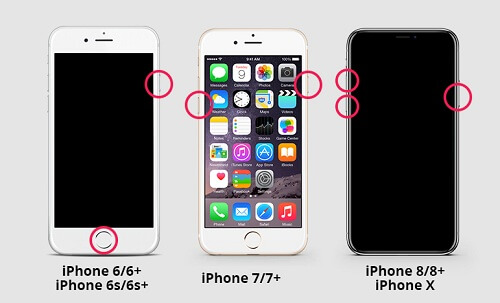
Cosa si fa se non è possibile attivare il Touch ID su questo iPhone? Potresti ripristinare le impostazioni di fabbrica di iPhone:
Per ripristinare le impostazioni di fabbrica di iPhone:In questa guida, ti abbiamo insegnato come correggere l'errore Impossibile attivare Touch ID su questo iPhone. Queste 4 modi possono aiutarti a risolvere il problema.
La soluzione migliore sarebbe utilizzare FoneDog - iOS System Recovery in quanto può correggere molti errori di sistema come problema di Touch ID. Potresti provare la versione gratuita se incontri errore "non è possibile attivare il Touch ID".
E tu? Come hai risolto il problema quando l'hai riscontrato? Ci piacerebbe sentire i tuoi pensieri.
Scrivi un Commento
Commento
Ripristino del sistema iOS
Riporta vari errori di sistema iOS allo stato normale.
Scarica Gratis Scarica GratisArticoli Popolari
/
INTERESSANTENOIOSO
/
SEMPLICEDIFFICILE
Grazie! Ecco le tue scelte:
Excellent
Rating: 4.7 / 5 (Basato su 65 rating)